In dieser Lektion definieren Sie mit der Polygon-Auswahl den Bereich, in dem die Baumpartikel angezeigt werden.
Vorbereiten der Lektion:
-
 Öffnen Sie
ptrees_placement.max
.
Öffnen Sie
ptrees_placement.max
. Die Szene besteht aus einem wellenförmigen Terrain, das durch ein flussbett in zwei Teile unterteilt ist, und auf dem sich mehrere partikelbasierte Bäume befinden.
Verwenden der Polygon-Auswahl zum Definieren des Bereichs, in dem die Bäume angezeigt werden:
-
 Maximieren Sie das Ansichtsfenster "Oben", und legen Sie für den Schattierungsmodus des Ansichtsfensters "Glatt + Glanzpunkte" fest (drücken Sie die Taste F3).
Maximieren Sie das Ansichtsfenster "Oben", und legen Sie für den Schattierungsmodus des Ansichtsfensters "Glatt + Glanzpunkte" fest (drücken Sie die Taste F3). -
 Vergrößern Sie die flussansicht.
Vergrößern Sie die flussansicht. 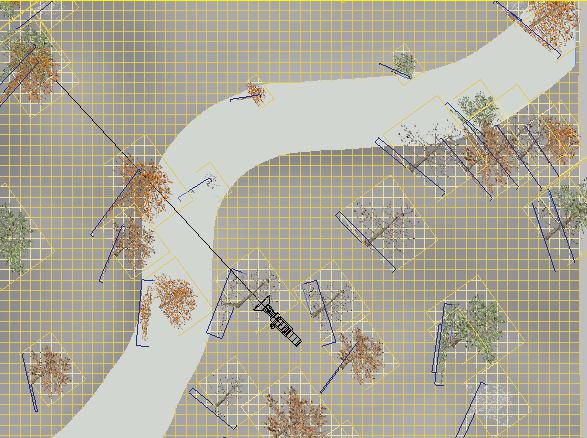
Beachten Sie, wie sich einige Partikelbäume im flussbett oder direkt an der Kante des flussbetts befinden.
-
 Verkleinern Sie die Ansicht wieder, und wählen Sie das Objekt Camera01.
Verkleinern Sie die Ansicht wieder, und wählen Sie das Objekt Camera01. Die hellblauen Führungslinien zeigen das Blickfeld der Kamera. Nehmen Sie für einen Moment an, dass Sie nur ein statisches Bild benötigen oder planen, dass sich die Kamera zu oberen linken Ecke des Geländes bewegt. Das bedeutet, an anderen Stellen auf der Ebene befinden sich viele Partikelbäume, die nie angezeigt und deshalb auch nicht generiert werden müssen.
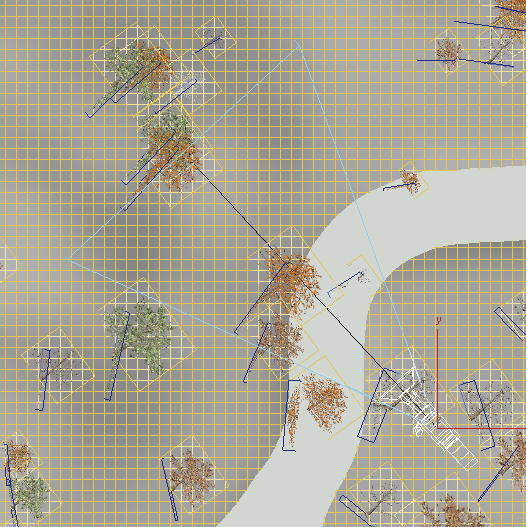
Blickfeld der Kamera
Sie werden nun mithilfe der Polygon-Auswahl angeben, wie die Partikelbäume (innerhalb des Blickfelds und nicht in der Nähe des Flusses) angezeigt werden sollen.
-
 Wechseln Sie wieder zur Vier-Fenster-Ansicht
Wechseln Sie wieder zur Vier-Fenster-Ansicht  wählen Sie das Objekt Plane01, und wechseln Sie dann zur
wählen Sie das Objekt Plane01, und wechseln Sie dann zur  Modifikatorgruppe.
Modifikatorgruppe. - Klicken Sie im Rollout "Auswahl" auf
 (Polygon), um es zu aktivieren.
(Polygon), um es zu aktivieren. 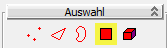
-
 Klicken Sie direkt außerhalb der oberen linken Ecke des Objekts Plane01, und ziehen Sie hin zur Mitte.
Klicken Sie direkt außerhalb der oberen linken Ecke des Objekts Plane01, und ziehen Sie hin zur Mitte. 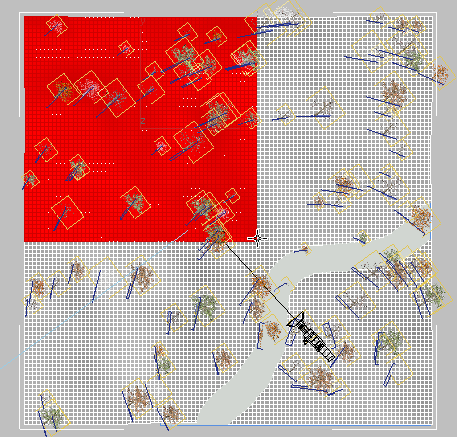
- Klicken Sie im Hauptwerkzeugkasten auf
 (Pinselauswahlbereich) aus dem Flyout "Auswahlbereich" (anfänglich wird
(Pinselauswahlbereich) aus dem Flyout "Auswahlbereich" (anfänglich wird  (Rechteckiger Auswahlbereich) angezeigt).
(Rechteckiger Auswahlbereich) angezeigt). - Halten Sie im Ansichtsfenster "Camera01" die STRG-Taste gedrückt, und beginnen Sie, die Polygone neben dem flussbett zu übermalen.
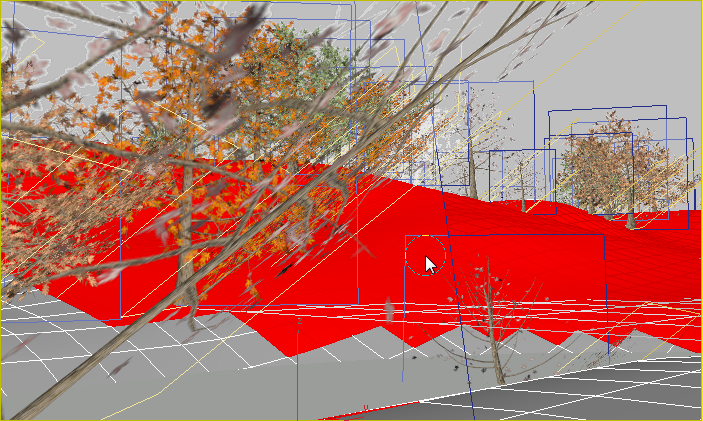
Ausgewählte Polygone in der Nähe des flussbetts
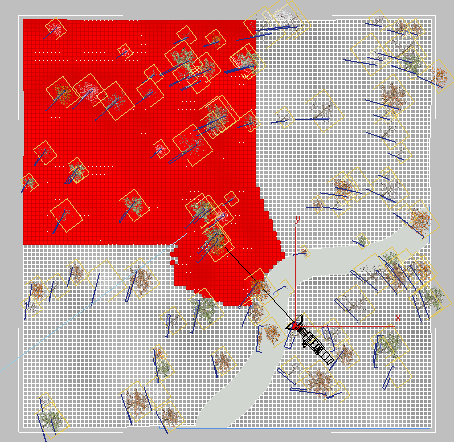
In der Ansicht von oben wird die Auswahl der Polygone in der Nähe des flussbetts angezeigt.
- Halten Sie in der Ansicht von oben die Alt-Taste gedrückt, und deaktivieren Sie Polygone am Rand des Blickfelds der Kamera, wie in der nächsten Abbildung gezeigt.
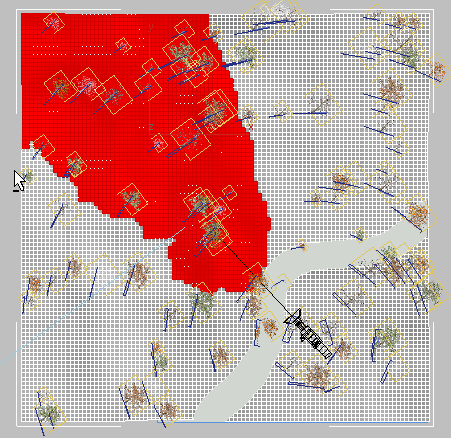
Ansicht von oben mit deselektierten Polygonen, die sich jenseits des Blickfelds der Kamera befinden
- Klicken Sie im Rollout "Auswahl" erneut auf
 (Polygon), um die Unterobjektebene "Polygon" zu beenden.
(Polygon), um die Unterobjektebene "Polygon" zu beenden.
Einrichten des Partikelsystems zur Verwendung der Unterobjektauswahl:
-
 Klicken Sie auf einen leeren Bereich im Ansichtsfenster "Oben", um das Geländeobjekt Plane01 zu deaktivieren, und drücken Sie dann die Taste 6, um das Fenster "Partikelansicht" zu öffnen.
Klicken Sie auf einen leeren Bereich im Ansichtsfenster "Oben", um das Geländeobjekt Plane01 zu deaktivieren, und drücken Sie dann die Taste 6, um das Fenster "Partikelansicht" zu öffnen. - Klicken Sie in Ereignis 01 auf den Operator Objektposition 01, um ihn zu markieren (falls er nicht bereits markiert ist).
- Öffnen Sie auf dem Rollout "Objektposition"
 Gruppe "Ort" die Dropdown-Liste "Ort", und wählen Sie "Ausgewählte Flächen".
Gruppe "Ort" die Dropdown-Liste "Ort", und wählen Sie "Ausgewählte Flächen". 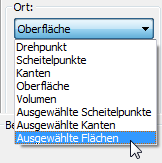
Zuvor wurden Partikel entlang der gesamten Ebene generiert. Jetzt wird dieselbe Anzahl von Partikeln nur auf den Polygonflächen generiert, die Sie gerade ausgewählt haben.
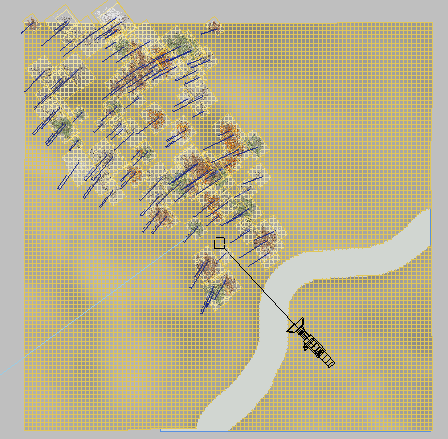
Die Partikelerzeugung wurde auf den oberen linken Bereich des Ebenenobjekts beschränkt
Weil der Bereich für die Partikelerzeugung verkleinert wurde, können Sie die Gesamtzahl der generierten Partikel reduzieren.
- Klicken Sie auf den Operator Erzeugung 01, um ihn zu markieren. Legen Sie auf dem Rollout "Erzeugung 01" im Zahlenauswahlfeld "Betrag" 50 fest, und drücken Sie die Eingabetaste.
-
Passen Sie bei Bedarf die Baumplatzierung in "Objektposition 01"
 Gruppe "Einmaligkeit" an, indem Sie auf "Neu" klicken, bis die Gruppierung Ihren Vorstellungen entspricht.
Gruppe "Einmaligkeit" an, indem Sie auf "Neu" klicken, bis die Gruppierung Ihren Vorstellungen entspricht. - Klicken Sie in PF-Quelle 01 auf den Operator Material statisch 01, um ihn zu markieren. Klicken Sie im Rollout "Material statisch"
 Gruppe "Einmaligkeit" auf "Neu", bis das Ansichtsfenster "Camera01" eine Mischung von Bäumen anzeigt, die Ihren Vorstellungen entspricht.
Gruppe "Einmaligkeit" auf "Neu", bis das Ansichtsfenster "Camera01" eine Mischung von Bäumen anzeigt, die Ihren Vorstellungen entspricht. -
 Rendern Sie die Szene.
Rendern Sie die Szene. 
Gerenderte Ansicht des Partikelwalds aus 50 Bäumen
Das Rendern von 50 Partikelbäumen sollte nur eine oder zwei Minuten dauern. Wenn anderenfalls die Szene aus 3D-Bäumen mit jeweils 30.000 Polygonen bestehen würde, müßte 3ds Max über eine Million Polygone verarbeiten. Dies würde sehr viel mehr Renderzeit in Anspruch nehmen.
Es gibt einen Aspekt, den Sie beachten sollten, wenn Sie Bäume mit Schatten unter Verwendung von Partikelsystemen erstellen. Wie in der nächsten Abbildung dargestellt, entspricht die Basis des Baumes links im Vordergrund nicht genau der Schattenbasis.

Der Baumstamm ist nicht mit dem Schatten des Partikelbaums ausgerichtet
Erinnern Sie sich, dass Sie zwei Partikelbaumsätze erstellt haben: ein Satz ist dabei zur Kamera gerichtet und der andere, verborgene Satz zur Sonne. Abhängig von den entsprechenden Positionen der Lichtquelle und der Kamera wirft ein verborgener Baum u. U. einen Schatten, der nicht an dem des sichtbaren Baumes ausgerichtet ist.
Um dieses Problem zu lösen, können Sie die Baumplatzierung neu anordnen, indem Sie die Ausgangszahl der Partikelbäume ändern, oder Sie können Objekte hinzufügen, um unerwünschte Details auszublenden.
Speichern der Arbeit:
- Speichern Sie die Szene als my_ptrees_forest.max.
Eine fertige Version dieser Szene finden Sie im Ordner \scenes\rendering\particle_trees unter ptrees_completed.max .
Zusammenfassung
Partikelsysteme bieten eine schnelle und effektive Methode, um Szenen mit mehreren Objekten zu füllen.
In diesem Lehrgang haben Sie Bilder von Bäumen verwendet und diese auf Billboard-große Partikel gemappt. Sie können genauso einfach andere Bildtypen mappen, z. B. könnten Sie Fotos von Menschen verwenden, um eine Szene mit einer Menschenmenge zu erstellen.
Wenn Sie diese Technik zum Erstellen von Partikeln einsetzen, vergewissern Sie sich, dass die Partikel zur Kamera gerichtet sind. Wenn Sie einen Schattenwurf benötigen, erzeugen Sie einen zweiten Partikelsatz, und vergewissern Sie sich, dass die Schatten kontinuierlich zur Lichtquelle gerichtet sind.